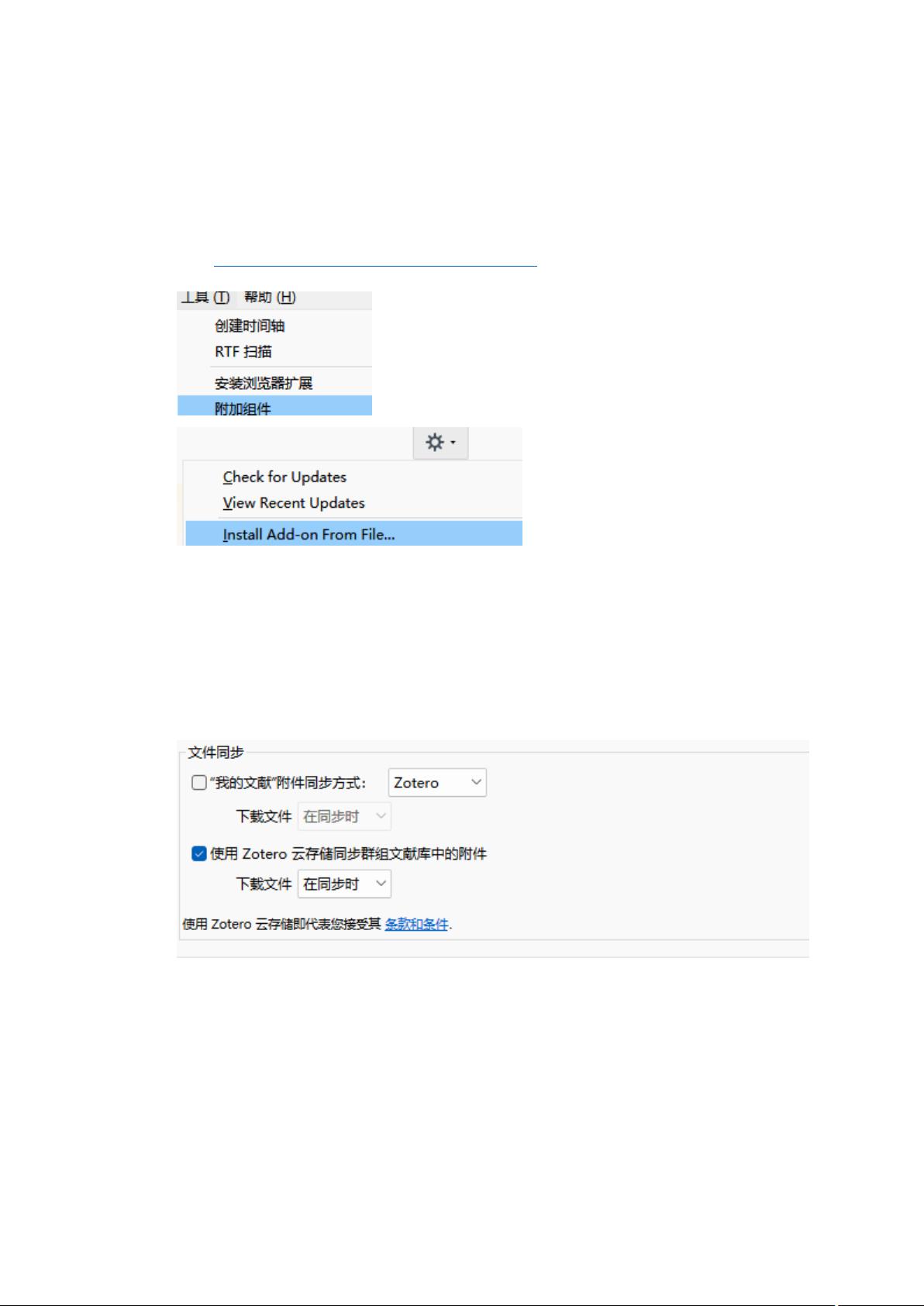Zotero同步与管理指南:设置与使用技巧
需积分: 0 133 浏览量
更新于2024-08-04
收藏 189KB DOCX 举报
"Zotero是一款强大的文献管理工具,提供了文献同步、引用处理、导入文献和管理PDF等功能。本文将详细介绍如何使用Zotero进行同步设置、引用操作、导入文献以及添加PDF等操作。"
Zotero是一款免费的开源软件,专为研究人员、学生和作家设计,帮助他们整理、引用和分享研究资料。以下是如何有效利用Zotero的一些关键步骤:
1. **同步功能的设置**
- 安装Zotero插件ZotFile:首先,访问Zotero官方网站下载ZotFile插件,并在Zotero程序中安装该插件。ZotFile有助于自动重命名PDF文件并协助同步功能。
- 配置Zotero账号:进入“编辑”>“首选项”>“同步”,登录你的Zotero账号,并取消同步文献附件的选项,避免PDF直接上传到云端。
- 使用云盘同步:在你的云盘(如Dropbox、OneDrive等)创建一个同步文件夹,并将其同步到本地。
- 关联ZotFile与同步文件夹:在“工具”>“Zotfile preferences”中,设置同步文件夹与ZotFile关联,确保PDF附件保存在此文件夹下。
- 更改附件根目录:在“编辑”>“首选项”>“高级”>“文件和文件夹”中,设置附件存储路径为同步文件夹。
- 同步操作:点击右上角的同步按钮,可同步文献条目。若要同步PDF,需先在源设备上重命名并移动PDF到同步文件夹,然后在另一设备上同步。
2. **其他设置与功能**
- 使用外部PDF阅读器:在“编辑”>“首选项”>“常规”下,可以设置使用外部PDF阅读器打开文献,提供更好的阅读体验。
- 删除自动生成的标签:如果你不希望Zotero自动为导入的文献生成标签,可以在Zotero界面的左下角进行设置。
- 取消自动同步:在“编辑”>“首选项”>“同步”中取消自动同步,以防止编辑笔记时可能出现的版本回退问题。需要同步时,手动点击同步按钮。
- 添加引用样式:在“首选项”>“引用”>“获取更多样式”中搜索特定样式,例如,对于中文论文,可以搜索“ch”来查找并安装符合国标的引用格式。
3. **引用和导入文献**
- 引用:Zotero支持多种引用格式,用户可以根据需求轻松切换和自定义引用样式。
- 导入文献:你可以直接拖放PDF文件到Zotero中,或者通过浏览器插件自动捕获网页上的文献信息。此外,也可以通过粘贴 BibTeX 或 EndNote 格式的引用,Zotero会自动生成相应的条目。
通过上述步骤,用户可以充分利用Zotero的强大功能,高效地管理个人的研究资料库,无论在何处都能保持数据的同步和访问。无论你是学术研究者还是写作爱好者,Zotero都是一个不可或缺的工具,能让你的文献管理和引用工作更加便捷。
2023-10-09 上传
2022-09-29 上传
2023-09-11 上传
2022-08-04 上传
2024-05-18 上传
2023-09-26 上传
2023-09-18 上传
2023-07-31 上传
星水天河
- 粉丝: 180
- 资源: 23
最新资源
- MATLAB新功能:Multi-frame ViewRGB制作彩色图阴影
- XKCD Substitutions 3-crx插件:创新的网页文字替换工具
- Python实现8位等离子效果开源项目plasma.py解读
- 维护商店移动应用:基于PhoneGap的移动API应用
- Laravel-Admin的Redis Manager扩展使用教程
- Jekyll代理主题使用指南及文件结构解析
- cPanel中PHP多版本插件的安装与配置指南
- 深入探讨React和Typescript在Alias kopio游戏中的应用
- node.js OSC服务器实现:Gibber消息转换技术解析
- 体验最新升级版的mdbootstrap pro 6.1.0组件库
- 超市盘点过机系统实现与delphi应用
- Boogle: 探索 Python 编程的 Boggle 仿制品
- C++实现的Physics2D简易2D物理模拟
- 傅里叶级数在分数阶微分积分计算中的应用与实现
- Windows Phone与PhoneGap应用隔离存储文件访问方法
- iso8601-interval-recurrence:掌握ISO8601日期范围与重复间隔检查